¿Qué hacer si la depuración USB está habilitada pero la detección sigue fallando?
El software Coolmuster (Android Assistant, Android Eraser, Lab.Fone for Android, Android SMS + Contacts Recovery, Mobile Transfer o Android Backup Manager) ofrece 2 formas de conexión: conexión Wi-Fi y conexión USB. Al conectar su dispositivo Android a una computadora con un cable USB, debe habilitar la depuración USB en su dispositivo Android para que la conexión se realice correctamente.
Al conectarse, si ha habilitado la depuración USB en su dispositivo pero la conexión aún falló, siga este artículo para solucionar el problema.
Parte 1. Posibles razones por las que la depuración USB está habilitada pero la conexión falló
Parte 2. Soluciones correspondientes para corregir fallas de conexión con la depuración USB habilitada
Parte 3. Póngase en contacto con el equipo de soporte técnico de Coolmuster
Parte 1: Posibles razones por las que la depuración USB está habilitada pero la conexión falló
Si ha activado la depuración USB en su teléfono Android, pero el software Coolmuster aún permanece en el mensaje para habilitar la depuración USB, esto puede deberse a:
a) Debe seleccionar el modo de conexión USB en su teléfono. (Consulte la solución 1 >>)
b) No se configuró la configuración USB. (Consulte la solución 2 >>)
c) No instaló el controlador en la PC correctamente. ( Consulte la solución 3 >>)
Ahora puede probar las soluciones correspondientes a continuación para solucionar este problema.
Aviso: ¿Quieres saber más sobre cómo habilitar la depuración USB en tu teléfono Android? Puede optar por consultar la guía general sobre cómo habilitar la depuración USB en el dispositivo Android o las pautas específicas sobre otras marcas Android como se muestra a continuación:
Activar la depuración USB en Samsung >>
Activar la depuración USB en Huawei >>
Habilitar la depuración USB en Xiaomi >>
Activa la depuración USB en LG >>
Abra la depuración USB en Motorola >>
Habilitar la depuración USB en HTC >>
Habilitar la depuración USB en OnePlus >>
Activar la depuración USB en Vivo >>
Parte 2. Soluciones correspondientes para corregir fallas de conexión con la depuración USB habilitada
Solución 1: Seleccione el modo de conexión USB
Después de conectarse a la computadora a través de un cable USB, algunos teléfonos Android como HUAWEI necesitan configurar el modo USB para que el software los detecte aunque la depuración USB esté activada.
Paso 1: Desplázate hacia abajo en la pantalla de tu teléfono y toca la notificación "Carga a través de USB" para ver más opciones. Los detalles de las opciones serán diferentes según los modelos Android. Si no ve esta notificación, vuelva a conectar su dispositivo a la PC.
Paso 2: Aparece un mensaje, selecciona "Transferir archivos" o "Transferir fotos" sin problemas y mira la interfaz del software Coolmuster una vez que toques un modo. El software responderá a su selección y pasará a la siguiente página de conexión si el modo funciona, pruebe la siguiente solución si ambos modos no funcionan.

Solución 2: Configurar la configuración USB predeterminada
Si la conexión aún falla, intente seleccionar la configuración USB a través de la aplicación "Configuración" en su teléfono Android. Este método se aplica a Android 6.0 o superior y los pasos detallados pueden diferir ligeramente de los diferentes modelos de teléfono.
Paso 1: Abre la aplicación "Ajustes" > "Ajustes adicionales" (si los hay) > "Opciones de desarrollador".
Paso 2: Desplázate hacia abajo para encontrar "Seleccionar configuración USB"/"Configuración USB predeterminada".
Paso 3: Selecciona "RNDIS (USB Ethernet)", "Fuente de audio" o "MIDI" para probarlo.
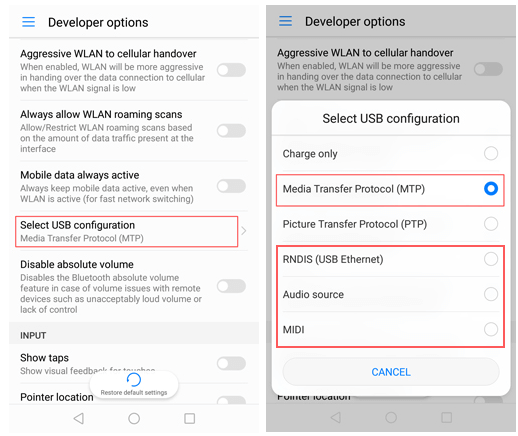
Solución 3: Vuelva a instalar el controlador en su PC
¿Todavía no puedes detectar el teléfono? Siga los pasos a continuación para reinstalar el controlador "Android Composite ADB Interface" en la PC.
Paso 1: En primer lugar, desinstala el controlador ADB en tu PC.
(1) Conecte su dispositivo Android a la computadora con la depuración USB habilitada.
(2) Haga clic con el botón derecho en "Esta PC" y seleccione "Administrador" en el menú emergente. Esto abrirá la ventana "Administración de computadoras".
(3) En el lado izquierdo de la ventana, haga clic en "Herramientas del sistema" y seleccione "Administrador de dispositivos".
(4) Ahora mire el lado derecho de la ventana y haga clic en "Android Phone", luego haga clic con el botón derecho en "Android Composite ADB Interface" y seleccione "Desinstalar dispositivo" (asegúrese de marcar la casilla "Eliminar el software del controlador para este dispositivo"). Una vez hecho esto, desconecte su dispositivo Android con la PC.
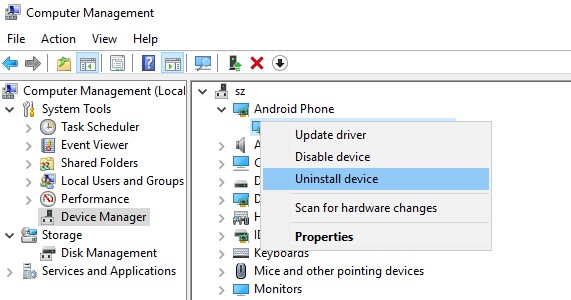
Paso 2: Vuelva a instalar el controlador conectando su dispositivo a la PC nuevamente.
Ahora, primero abra el software Coolmuster en su computadora y luego vuelva a conectar su dispositivo a la computadora, el controlador se reinstalará en su PC. Después de esto, siga los pasos en pantalla para que el software detecte su dispositivo.
Parte 3. Póngase en contacto con el equipo de soporte técnico de Coolmuster
Si nuestro producto aún no funciona correctamente para usted o si tiene alguna otra pregunta, no dude en ponerse en contacto con el equipo de soporte técnico de Coolmuster por correo electrónico support@coolmuster.com con la siguiente información:
a) La marca, el modelo y la versión del sistema operativo de su teléfono Android.
b) Describa sus problemas en detalle.
c) Adjunte algunas capturas de pantalla para mostrar los problemas.

Para obtener más problemas sobre la instalación, conexión, uso u otros problemas técnicos del software Coolmuster, consulte la página de preguntas frecuentes sobre el producto, seleccione el producto que necesita y descubra las soluciones relacionadas.
